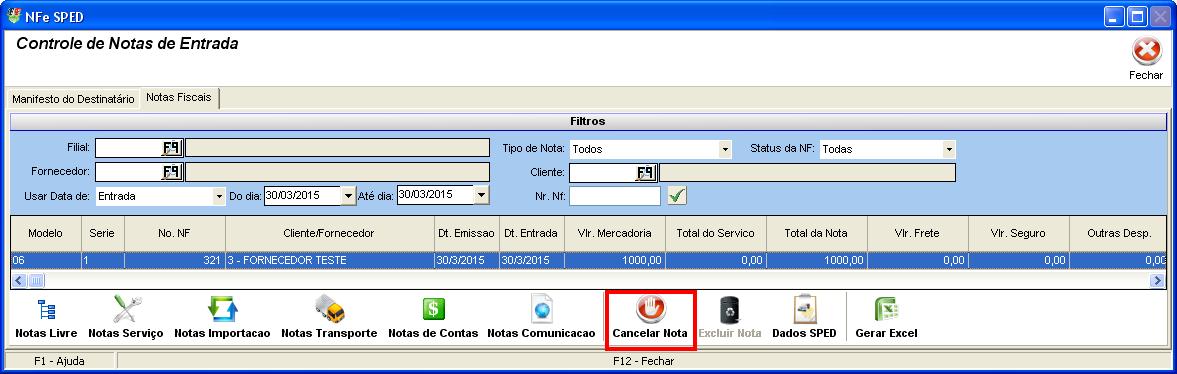Mudanças entre as edições de "Nota de Entrada Contas - NF-e"
(Criou página com '<center>Na tela inicial do sistema vá no caminho<br> link=</center> <center>Na tela de controle de notas de entrada clique no botão da ''...') |
|||
| Linha 1: | Linha 1: | ||
| − | <center> | + | ==Nota de Enrada de contas== |
| + | |||
| + | As notas de conta servem para ter um controle total sobre o contas a pagar do sistema, podendo saber a média de gastos com serviços como, distribuição de água,energia e etc. | ||
| + | |||
| + | |||
| + | <center>Para ir no cadastro de contas vá ao caminho '''Compras > Controle de Notas de entrada'''<br> [[Arquivo:Controleentradanfe.JPG|link=]]</center> | ||
<center>Na tela de controle de notas de entrada clique no botão da '''Nota de Contas'''</center> | <center>Na tela de controle de notas de entrada clique no botão da '''Nota de Contas'''</center> | ||
| Linha 6: | Linha 11: | ||
<center>e a seguinte tela será aberta</center> | <center>e a seguinte tela será aberta</center> | ||
<center>[[Arquivo:Notadecontasnfe2.JPG|link=]]</center> | <center>[[Arquivo:Notadecontasnfe2.JPG|link=]]</center> | ||
| − | |||
Clique em '''Inserir''' para cadastrar uma nova conta e escolha qual tipo de conta será cadastrada no sistema | Clique em '''Inserir''' para cadastrar uma nova conta e escolha qual tipo de conta será cadastrada no sistema | ||
<center>[[Arquivo:Notadecontasnfe3.JPG|link=]]</center> | <center>[[Arquivo:Notadecontasnfe3.JPG|link=]]</center> | ||
| + | |||
| + | *'''Série:''' Número da série da nota fiscal de conta que está dando entrada | ||
| + | *'''Nr. Documento:''' Número da nota fiscal de conta que está dando entrada | ||
| + | *'''Nat.Crédito:''' Qual o tipo de crédito que haverá para o fornecedor | ||
| + | *'''Fornecedor:''' Qual é o fornecedor cadastrado no sistema | ||
| + | *'''Nat.Operação:''' Natureza de operação usada para tributação, caso tenha dúvidas contate sua contabilidade | ||
| + | *'''Data de entrada:''' Data que o produto chegou até sua empresa | ||
| + | *'''Data de emissão:''' Data de emissão da Nota Fiscal | ||
| + | *'''Data de saída:''' Data que saiu do fornecedor | ||
| + | *'''Código da classe de consumo:''' Tipo do prédio da instalação do consumo.(comercial, residencial, etc) | ||
| + | *'''Tipo de ligação''' Ligação principal em caso de energia elétrica cabeada(somente para modelo 06). | ||
| + | *'''Grupo de Tensão:''' Grupo da quantidade de consumo de energia(somente para modelo 06). | ||
| + | *'''Observações:'''Campo Livre para anotações. | ||
| + | |||
Para colocar um item na nota clique no botão '''Adicionar Item''', que a tela abaixo aparecerá | Para colocar um item na nota clique no botão '''Adicionar Item''', que a tela abaixo aparecerá | ||
<center>[[Arquivo:Notadecontasnfe4.JPG|link=]]</center> | <center>[[Arquivo:Notadecontasnfe4.JPG|link=]]</center> | ||
| − | + | *'''Item:''':Qual o item da conta, previamente cadastrado no sistema. | |
| + | *'''Consumo:''' Quantidade consumida, exemplo: 19M³ de água ou 500KWh | ||
| + | *'''Valor Total do Fornecimento em R$:'''Valor total da conta | ||
| + | Preencha os impostos destacados na conta. | ||
| + | *'''St Tributária de PIS:''' Código da CST de PIS* | ||
| + | *'''St Tributária de Cofins:''' Código da CST de Cofins* | ||
| + | *'''St Tributária de ICMS:''' Código da CST de ICMS* | ||
| + | *'''St Tributária de IPI:''' Código da CST de IPI* | ||
| + | '''*''':Em caso de dúvidas fale com a contabilidade. | ||
Clique em '''Salvar''' e o item irá para a nota, verifique se a nota está correta e salve-a também. | Clique em '''Salvar''' e o item irá para a nota, verifique se a nota está correta e salve-a também. | ||
| Linha 21: | Linha 47: | ||
==Cancelamento de Nota de Entrada de Conta== | ==Cancelamento de Nota de Entrada de Conta== | ||
| − | Para cancelar vá na tela de Controle de Nota de entrada e pesquise pela nota desejada | + | Para cancelar uma nota de contas vá na tela de Controle de Nota de entrada e pesquise pela nota desejada e marque ela, depois clique em '''Cancelar''' e caso precise, clique no botão '''Excluir'''. |
| − | + | ||
| − | + | ||
| − | + | ||
[[Arquivo:Cancelarnfentradanfe.JPG|link=]] | [[Arquivo:Cancelarnfentradanfe.JPG|link=]] | ||
| − | |||
| − | |||
| − | |||
Edição das 14h33min de 30 de março de 2015
Nota de Enrada de contas
As notas de conta servem para ter um controle total sobre o contas a pagar do sistema, podendo saber a média de gastos com serviços como, distribuição de água,energia e etc.

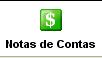
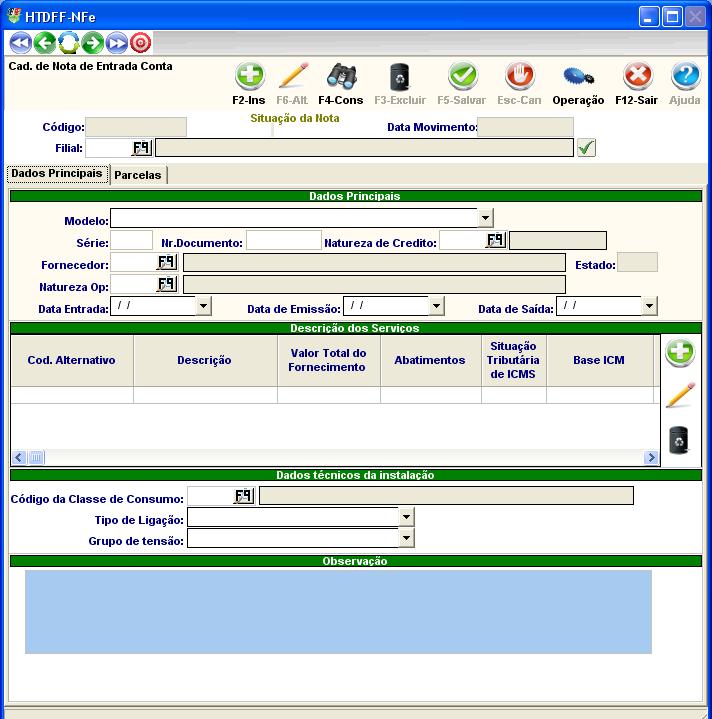
Clique em Inserir para cadastrar uma nova conta e escolha qual tipo de conta será cadastrada no sistema

- Série: Número da série da nota fiscal de conta que está dando entrada
- Nr. Documento: Número da nota fiscal de conta que está dando entrada
- Nat.Crédito: Qual o tipo de crédito que haverá para o fornecedor
- Fornecedor: Qual é o fornecedor cadastrado no sistema
- Nat.Operação: Natureza de operação usada para tributação, caso tenha dúvidas contate sua contabilidade
- Data de entrada: Data que o produto chegou até sua empresa
- Data de emissão: Data de emissão da Nota Fiscal
- Data de saída: Data que saiu do fornecedor
- Código da classe de consumo: Tipo do prédio da instalação do consumo.(comercial, residencial, etc)
- Tipo de ligação Ligação principal em caso de energia elétrica cabeada(somente para modelo 06).
- Grupo de Tensão: Grupo da quantidade de consumo de energia(somente para modelo 06).
- Observações:Campo Livre para anotações.
Para colocar um item na nota clique no botão Adicionar Item, que a tela abaixo aparecerá
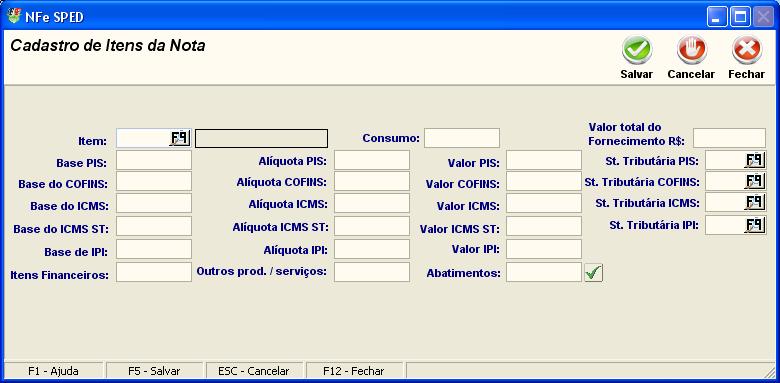
- Item::Qual o item da conta, previamente cadastrado no sistema.
- Consumo: Quantidade consumida, exemplo: 19M³ de água ou 500KWh
- Valor Total do Fornecimento em R$:Valor total da conta
Preencha os impostos destacados na conta.
- St Tributária de PIS: Código da CST de PIS*
- St Tributária de Cofins: Código da CST de Cofins*
- St Tributária de ICMS: Código da CST de ICMS*
- St Tributária de IPI: Código da CST de IPI*
*:Em caso de dúvidas fale com a contabilidade.
Clique em Salvar e o item irá para a nota, verifique se a nota está correta e salve-a também.
Caso haja algum problema o sistema terá uma mensagem sobre ele, se o erro persistir ligue no suporte da HTD
Cancelamento de Nota de Entrada de Conta
Para cancelar uma nota de contas vá na tela de Controle de Nota de entrada e pesquise pela nota desejada e marque ela, depois clique em Cancelar e caso precise, clique no botão Excluir.